Времената за зареждане на уебсайтове се подобряват през годините. Отчасти това се дължи на това как уебсайтовете вече са изградени, но и защото вече има по-сложни инструменти, които помагат да се направи съдържанието „по-леко“ или да се оптимизира за по-добро гледане и време за зареждане. Един такъв инструмент е прогресивният JPEG. Това е основно JPEG файл, който избледнява, вместо да се зарежда бавно, пиксел по пиксел, като обикновен JPEG. Наистина е лесно да създадете прогресивен JPEG. Ето три лесни начина да го направите.
ImageMagick
ImageMagick е популярен инструмент с отворен код законвертиране и оптимизиране на изображения. Това е инструмент на командния ред, поради което много хора може би са против да го използват. Това каза, че използването му за създаване на прогресивен JPEG е лесно, ако знаете командата.
За да направите това просто, е добре да преместите всекии всички изображения, които искате да конвертирате в една папка. Вървете напред и инсталирайте ImageMagick и се уверете, че го добавяте към пътя си по време на инсталацията. Това ще направи безкрайно по-лесното използване на инструмента.

След като го инсталирате, отворете командния ред и използвайте командата cd, за да го преместите в папката с изображенията, които искате да конвертирате.
Синтаксис
cd "path-to-folder"
пример
cd "C:UsersfatiwDesktopProgressive JPEGs"
Използвайте следната команда, за да превърнете едно изображение в прогресивен JPEG.
Синтаксис
magick convert -interlace plane original_image.jpg Output_image.jpg
пример
magick convert -interlace plane 1.jpg 2.jpg
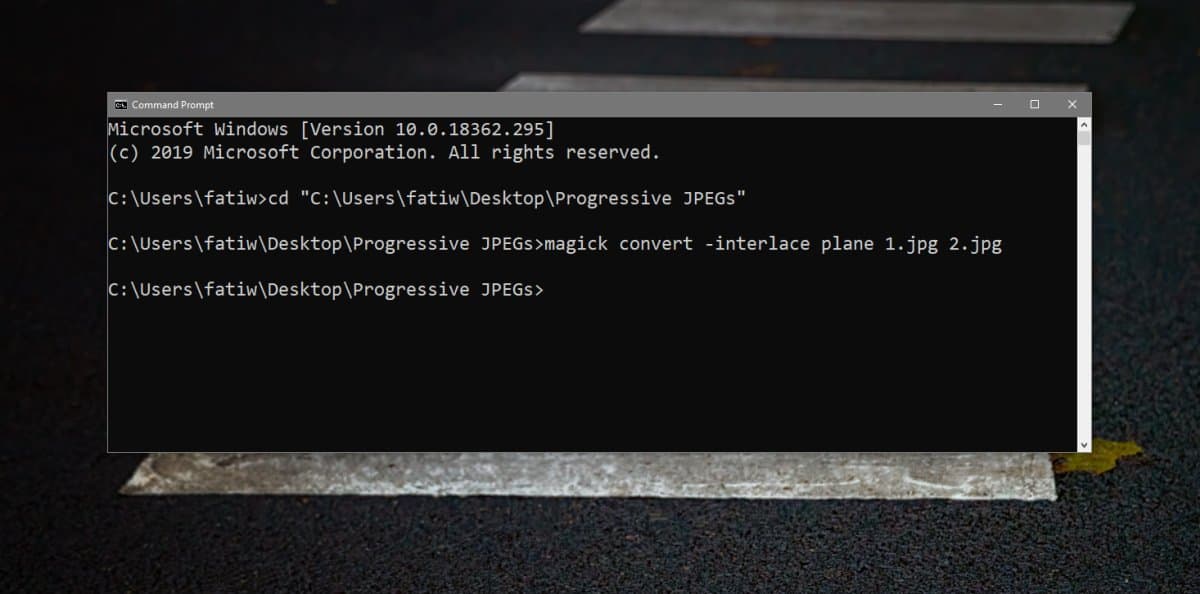
За да ги конвертирате масово, използвайте следната команда.
Синтаксис
magick mogrify -interlace plane *.jpg
IrfanView
Ако не сте фен на командния ред и искатенещо с подходящ графичен интерфейс, който е безплатен и не прави компромиси с качеството на изображението, Irfanview е инструментът за вас. Това е безплатен преглед и редактор на изображения, който е богат на функции. Той също може да конвертира изображения в няколко различни формата.
Инсталирайте го и отворете изображение с Irfanview. Щракнете върху иконата за запазване и изберете формат JPEG, за да запазите изображението. Ще се отвори прозорец „Запазване на опции“ с опция „Запазване като прогресивен JPG“. Изберете го и след това запазете изображението.
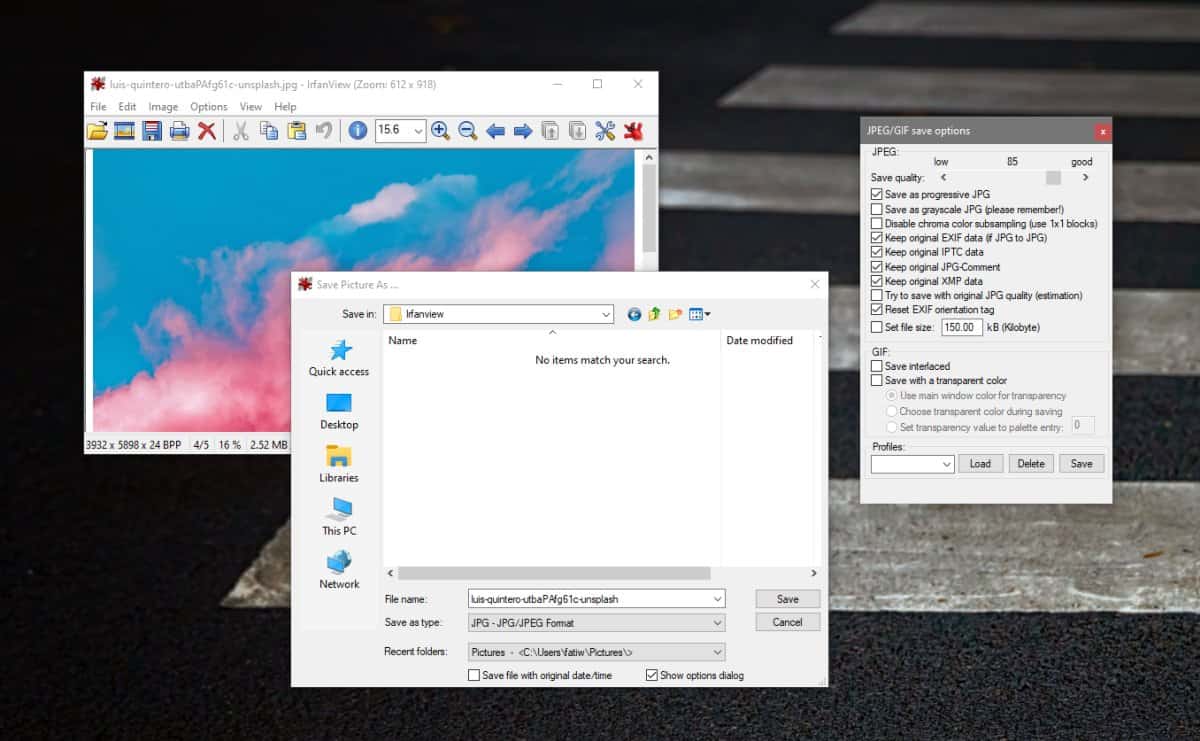
Уеб приложения: Jpeg.io
Има много уеб приложения, които могат да конвертиратредовно JPEG изображение в прогресивен JPEG. Jpeg.io е добър. Всичко, което трябва да направите, е да плъзнете и пуснете изображение в приложението и то ще го преобразува вместо вас. Няма опции за навигация. Приложението прави това, което прави с малко вход, необходимо от потребителя.
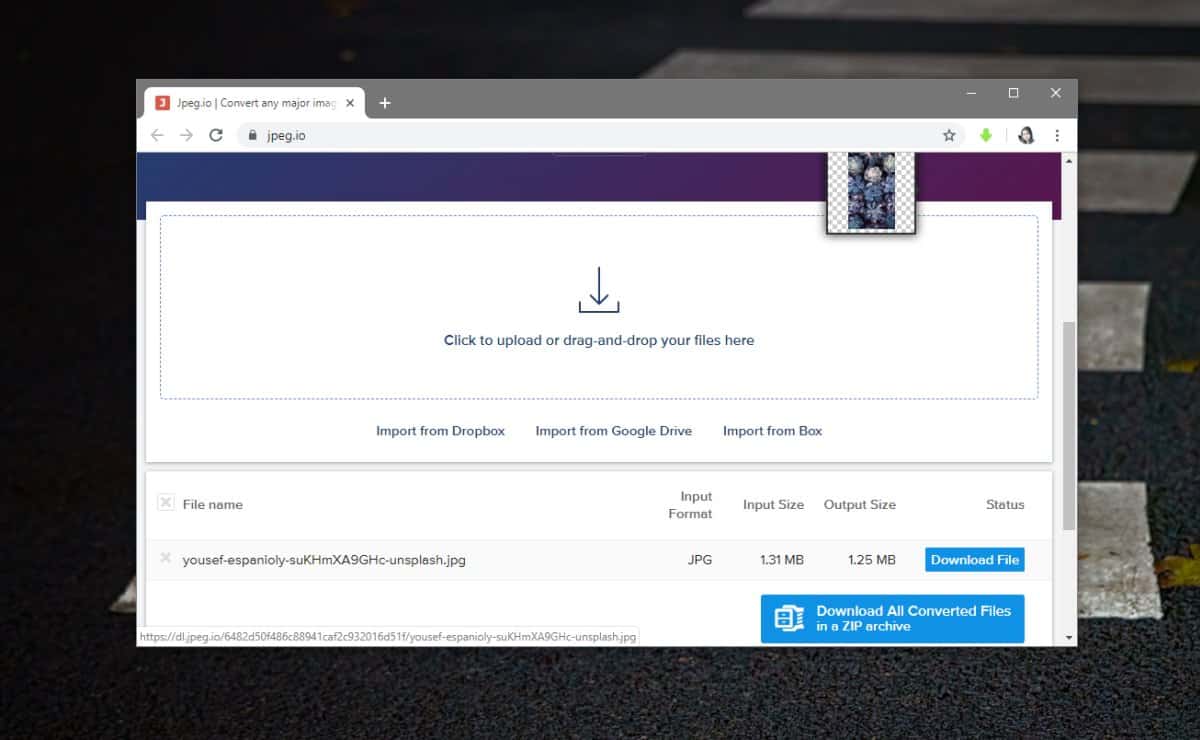












Коментари